Chắc hẳn bạn cũng từng trải qua cảm giác không gian lưu trữ trên máy tính cứ vơi đi nhanh chóng, bất kể bạn đã mua dung lượng lớn đến đâu. Các tệp tin kỹ thuật số cứ tích tụ dần, biến ổ đĩa thành một mớ hỗn độn. May mắn thay, trên Linux, có một lệnh terminal đơn giản nhưng cực kỳ mạnh mẽ giúp bạn dễ dàng “khai quật” những tệp tin nặng ký nhất đang ngốn dung lượng. Tôi đã sử dụng nó và kết quả khiến tôi khá bất ngờ về những gì mình đã tích trữ.
Giới Thiệu ncdu: “Thợ Săn” File Lớn Trên Linux
Thành thật mà nói, tôi không phải là một cao thủ dòng lệnh. Nếu một công việc có thể được thực hiện dễ dàng và hiệu quả trong một ứng dụng đồ họa, tôi sẽ chọn cách đó. Tuy nhiên, không phải mọi công việc đều như vậy. Tôi cần tìm ra những tệp nào đang chiếm nhiều không gian nhất trên ổ đĩa PC Linux của mình, và tôi biết việc kiểm tra kích thước từng thư mục trong trình quản lý tệp Dolphin sẽ không hiệu quả. Tôi tin rằng terminal Linux phải có một giải pháp tốt hơn.
Quả thật vậy, tôi đã tìm hiểu và phát hiện ra ncdu, một ứng dụng dựa trên terminal được thiết kế để quét và dễ dàng tìm thấy vị trí của các tệp lớn nhất trên ổ đĩa Linux của bạn. Đây là một công cụ tối ưu dung lượng ổ đĩa vô cùng hữu ích.
 Ổ đĩa cứng gắn ngoài kết nối qua USB, minh họa cho việc kiểm tra và tối ưu dung lượng ổ đĩa.
Ổ đĩa cứng gắn ngoài kết nối qua USB, minh họa cho việc kiểm tra và tối ưu dung lượng ổ đĩa.
Sử dụng ncdu cực kỳ đơn giản: mở terminal, gõ ncdu, nhấn Enter và chờ đợi. Nó sẽ quét mọi tệp trong thư mục hiện tại, cùng với các thư mục con của nó. Thậm chí, nó còn bao gồm cả các tệp ẩn, vì vậy đừng nghĩ rằng chúng có thể thoát khỏi sự kiểm soát của bạn.
 Giao diện Terminal Linux hiển thị lệnh ncdu đang được nhập, minh họa cách bắt đầu sử dụng công cụ.
Giao diện Terminal Linux hiển thị lệnh ncdu đang được nhập, minh họa cách bắt đầu sử dụng công cụ.
Nếu bạn muốn quét các thư mục cụ thể, bạn có thể chỉ định cho ncdu. Ví dụ, để quét mọi thứ trong các tệp tạm thời của hệ thống, bạn sẽ sử dụng lệnh:
ncdu /tmpHoặc, để quét toàn bộ hệ thống bắt đầu từ thư mục gốc, bạn sẽ dùng:
ncdu /Trong trường hợp của tôi, tôi không muốn can thiệp vào bất kỳ tệp hệ thống nào. Thay vào đó, tôi muốn giới hạn việc “do thám” của mình trong thư mục nhà (home folder). Mọi thứ ở đó sẽ chỉ liên quan đến các tệp cá nhân của tôi chứ không phải các tệp cấu hình quan trọng của hệ thống hay đại loại thế.
Giao Diện ncdu Đầu Tiên: Tổng Quan Từ Trên Xuống
Vì terminal của tôi mặc định mở ở thư mục nhà, tôi chỉ cần khởi chạy terminal bằng phím tắt Ctrl+Alt+T và thực hiện lệnh ncdu.
Khi ncdu hoàn tất quá trình quét, nó sẽ liệt kê tất cả các thư mục và tệp theo thứ tự giảm dần, với những mục chiếm nhiều dung lượng nhất ở trên cùng. Nó bao gồm một biểu đồ thanh thể hiện kích thước tương đối của từng thư mục hoặc tệp, giúp bạn dễ dàng xác định “thủ phạm” ngay lập tức. Đây là một tính năng tối ưu trải nghiệm người dùng tuyệt vời để nhanh chóng định vị các tệp lớn trên Linux.
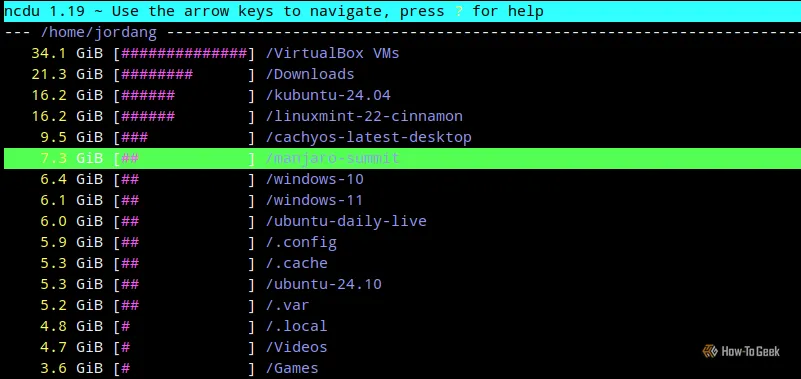 Màn hình Terminal Linux hiển thị kết quả quét của ncdu với danh sách các thư mục và dung lượng tương ứng, giúp người dùng dễ dàng xác định file lớn.
Màn hình Terminal Linux hiển thị kết quả quét của ncdu với danh sách các thư mục và dung lượng tương ứng, giúp người dùng dễ dàng xác định file lớn.
Nếu vì lý do nào đó tôi muốn xem các tệp nhỏ nhất trước, tôi chỉ cần nhấn phím s để chuyển đổi giữa thứ tự tăng dần và giảm dần. Tôi cũng có thể sắp xếp lại theo số lượng mục (tức là tệp và thư mục con) bằng phím C.
Giao diện của ncdu về cơ bản là một trình duyệt tệp, vì vậy việc điều hướng các thư mục rất dễ dàng. Bạn có thể sử dụng các phím mũi tên hoặc, theo phong cách Vim, các phím h, j, k, và l, để di chuyển vào và ra khỏi các thư mục một cách dễ dàng. Chẳng mấy chốc, tôi đã lập được một danh sách “thủ phạm” ngốn dung lượng.
Những “Kẻ Ngốn” Dung Lượng Phổ Biến Mà ncdu Đã Tiết Lộ
Máy Ảo (Virtual Machines): Thói Quen “Tích Trữ” VM
Trong lần đầu tiên sử dụng máy tính xách tay Kubuntu Focus của mình, tôi nhanh chóng phát hiện ra mình có một thói quen “nghiện” máy ảo (VM) khá tai hại. Bạn có thể đã nhận thấy trong ảnh chụp màn hình trước đó rằng, ngoại trừ thư mục Downloads, phần lớn dung lượng lưu trữ của tôi đang bị chiếm bởi các ổ đĩa ảo nơi Windows 10, Linux Mint và DietPi đang “sinh sống”.
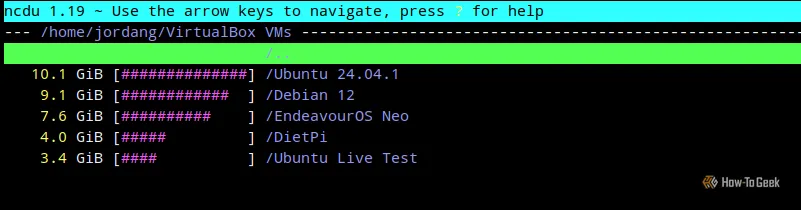 Giao diện ncdu trên Terminal Linux hiển thị các thư mục con của VirtualBox, minh họa máy ảo là một trong những nguyên nhân chiếm dung lượng lớn.
Giao diện ncdu trên Terminal Linux hiển thị các thư mục con của VirtualBox, minh họa máy ảo là một trong những nguyên nhân chiếm dung lượng lớn.
Tôi sử dụng cả Quickemu và VirtualBox cho các máy ảo, vì vậy chúng nằm rải rác khắp nơi. Thật không may, tôi hiếm khi cảm thấy cần phải xóa các máy ảo quý giá của mình – cho đến khi chúng bị hỏng và không thể sử dụng được nữa do tôi táy máy.
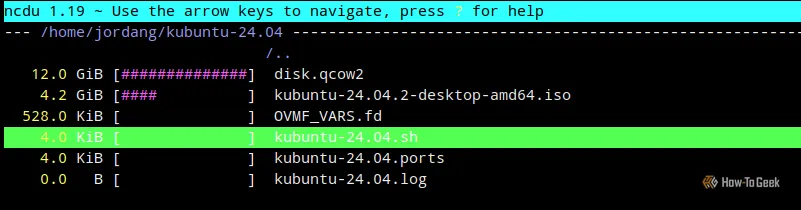 Các tệp máy ảo hiển thị trong trình duyệt ncdu trên Terminal Linux, cho thấy nhiều VM có thể làm đầy ổ đĩa nhanh chóng.
Các tệp máy ảo hiển thị trong trình duyệt ncdu trên Terminal Linux, cho thấy nhiều VM có thể làm đầy ổ đĩa nhanh chóng.
Thư Mục Tải Xuống (Downloads): “Ngăn Kéo” Chứa Rác Kỹ Thuật Số
Chúng ta đều biết điều này sẽ đến: thư mục Downloads, nơi rất nhiều tệp tạm thời hữu ích “yên nghỉ”. Một số lớn hơn những tệp khác, đặc biệt là các tệp ISO mà tôi dùng để cài đặt các máy ảo đã đề cập. Sau đó là thư mục “complete” của Usenet newsreader của tôi, mà chúng ta sẽ không khám phá hôm nay nhưng tôi có thể đảm bảo nó hoàn toàn vô tội.
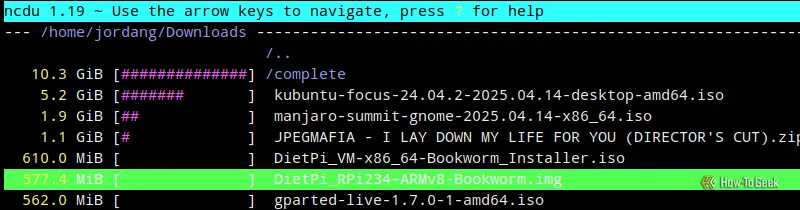 Thư mục Downloads được mở trong trình duyệt tệp ncdu trên Terminal Linux, hiển thị các tệp tải xuống chiếm nhiều dung lượng.
Thư mục Downloads được mở trong trình duyệt tệp ncdu trên Terminal Linux, hiển thị các tệp tải xuống chiếm nhiều dung lượng.
Đôi khi, các tệp chúng ta thu thập chiếm dung lượng không phải riêng lẻ mà là tổng thể. Bạn cũng có thể tìm thấy tổng số mục ở cuối màn hình. Lưu ý rằng tổng số này bao gồm mọi thứ trong các thư mục con của thư mục hiện tại. Càng đi sâu vào các thư mục con, con số này càng nhỏ đi.
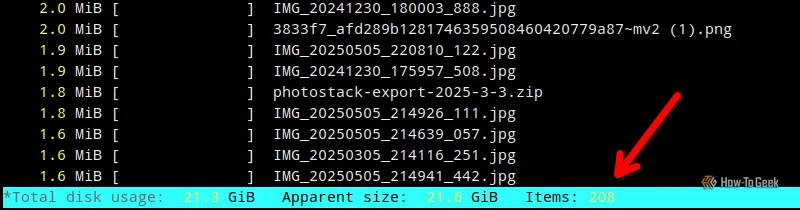 Giao diện người dùng đồ họa văn bản (TUI) của ncdu hiển thị tổng số 208 mục trong thư mục Downloads, nhấn mạnh số lượng file lớn tích lũy.
Giao diện người dùng đồ họa văn bản (TUI) của ncdu hiển thị tổng số 208 mục trong thư mục Downloads, nhấn mạnh số lượng file lớn tích lũy.
Khó đọc trong ảnh chụp màn hình này do bảng màu terminal hiện tại của tôi không được lý tưởng, nhưng nó hiển thị “208” trong tệp Downloads của tôi.
Các Tựa Game Ít Khi Chơi
Mặc dù tôi không chơi game nhiều trên máy tính xách tay của mình, nhưng đôi khi tôi vẫn chơi game trên PC chạy Garuda Linux. Từ khóa ở đây là “đôi khi”, như đã được tiết lộ khi tôi chạy ncdu trên PC đó. Kết quả cho thấy, bên cạnh, vâng, thêm nhiều máy ảo nữa, và một nơi tôi tạm thời lưu trữ thư mục sao lưu, là một số game lớn mà tôi đã không chơi trong nhiều tháng.
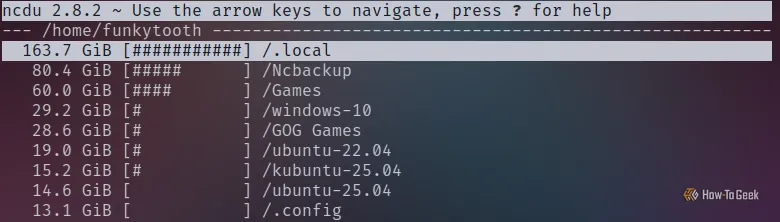 Kết quả quét ncdu trên Terminal Linux cho thấy các thư mục game lớn và thư mục .local, minh họa dung lượng bị chiếm bởi trò chơi ít dùng.
Kết quả quét ncdu trên Terminal Linux cho thấy các thư mục game lớn và thư mục .local, minh họa dung lượng bị chiếm bởi trò chơi ít dùng.
Steam lưu trữ các tệp game trong thư mục “/.local”, và đó là lý do tại sao nó đứng đầu danh sách. Vì đây là một tệp ẩn của Linux, bạn sẽ không thấy nó bình thường trong trình duyệt tệp đồ họa của mình trừ khi bạn bật tùy chọn hiển thị tệp ẩn.
Bộ Nhớ Cache Khổng Lồ Của Các Chương Trình
Tôi cũng tìm thấy trên PC của mình một số bộ nhớ cache khá nặng ký được lưu trữ bởi Google Chrome, Spotify và Mozilla Firefox.
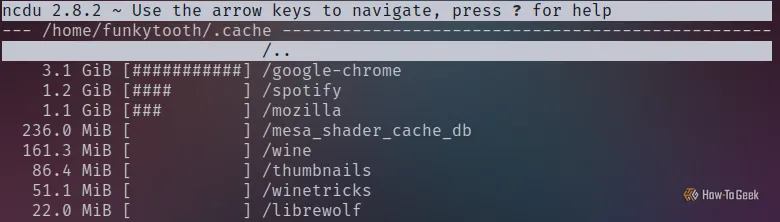 Terminal Linux hiển thị kết quả quét ncdu với các tệp bộ nhớ đệm lớn từ Google Chrome, Spotify và Mozilla Firefox, chỉ ra chúng là nguyên nhân chiếm dung lượng đáng kể.
Terminal Linux hiển thị kết quả quét ncdu với các tệp bộ nhớ đệm lớn từ Google Chrome, Spotify và Mozilla Firefox, chỉ ra chúng là nguyên nhân chiếm dung lượng đáng kể.
Điều này là hợp lý, vì tôi sử dụng các chương trình đó khá nhiều và chúng yêu cầu tải xuống dữ liệu liên tục. Điều này càng làm nổi bật tầm quan trọng của việc đảm bảo máy tính tiếp theo của bạn có nhiều dung lượng lưu trữ hơn là ít hơn.
Xử Lý Các “Kẻ Ngốn” Dung Lượng Này Như Thế Nào?
Khi đến lúc thực sự bắt đầu dọn dẹp và loại bỏ những “kẻ ngốn” dung lượng đó, ncdu cung cấp cho bạn một lệnh xóa đơn giản bằng phím d. Nó sẽ nhắc bạn xác nhận, cho đến khi bạn yêu cầu nó ngừng hỏi.
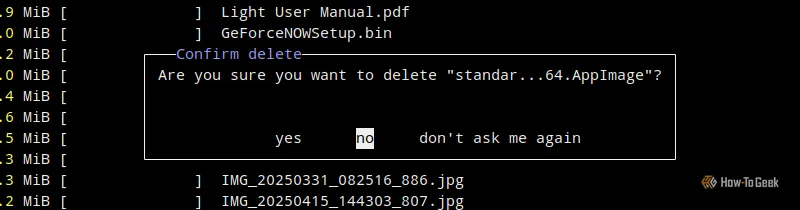 Giao diện ncdu hiển thị lời nhắc xác nhận xóa tệp, nhấn mạnh việc xóa vĩnh viễn không qua thùng rác.
Giao diện ncdu hiển thị lời nhắc xác nhận xóa tệp, nhấn mạnh việc xóa vĩnh viễn không qua thùng rác.
Tôi nhận thấy rằng việc xóa diễn ra ngay lập tức và tệp không đi vào thùng rác của bạn, vì vậy hãy đảm bảo bạn hoàn toàn tin tưởng vào quyết định xóa tệp đó.
Bạn cũng có thể mở một cửa sổ terminal khác và sử dụng lệnh rm để thực hiện các lệnh xóa mạnh mẽ hơn.
Tất nhiên, tôi đã sử dụng Steam để xóa các trò chơi Steam mà tôi không định chơi nữa, và Heroic Game Launcher cho các tệp game mà nó tạo ra. Bằng cách đó, nhiều tệp mà các trình quản lý này tạo ra trên hệ thống của tôi đã tự động bị xóa, thay vì tôi phải xóa từng tệp riêng lẻ mà tôi thấy trước mặt. Chrome, Spotify và Firefox, tất cả đều có công cụ xóa bộ nhớ cache riêng trong menu cài đặt của chúng.
Nếu ncdu tiết lộ bạn có thói quen sử dụng dung lượng không hợp lý như tôi, hãy cân nhắc mở rộng khả năng lưu trữ của bạn bằng một ổ SSD nội bộ đáng tin cậy. Nếu bạn không thường xuyên truy cập các tệp hoặc không cần chúng phải nhanh và phản hồi tức thì, bạn có thể mua dung lượng lưu trữ tương tự với giá rẻ hơn bằng một ổ HDD nội bộ.
 Ổ cứng SSD NVMe PNY CS2230, một giải pháp nâng cấp dung lượng lưu trữ hiệu quả cho máy tính Linux.
Ổ cứng SSD NVMe PNY CS2230, một giải pháp nâng cấp dung lượng lưu trữ hiệu quả cho máy tính Linux.
Kết Luận
ncdu là một công cụ dòng lệnh tuyệt vời và cực kỳ hiệu quả để quản lý dung lượng ổ đĩa trên Linux. Nó giúp bạn nhanh chóng xác định các tệp và thư mục lớn đang chiếm không gian, từ đó cho phép bạn đưa ra quyết định sáng suốt về việc tối ưu hóa lưu trữ. Dù bạn là người dùng Linux mới hay đã có kinh nghiệm, ncdu đều có thể trở thành trợ thủ đắc lực trong việc giữ cho hệ thống của bạn gọn gàng và hiệu quả. Đừng để tình trạng “rác kỹ thuật số” làm chậm máy tính của bạn nữa.
Hãy thử ncdu ngay hôm nay và chia sẻ kết quả của bạn trong phần bình luận bên dưới! Bạn đã tìm thấy những “kẻ ngốn” dung lượng bất ngờ nào?